
Заглавная страница Избранные статьи Случайная статья Познавательные статьи Новые добавления Обратная связь FAQ Написать работу КАТЕГОРИИ: ТОП 10 на сайте Приготовление дезинфицирующих растворов различной концентрацииТехника нижней прямой подачи мяча. Франко-прусская война (причины и последствия) Организация работы процедурного кабинета Смысловое и механическое запоминание, их место и роль в усвоении знаний Коммуникативные барьеры и пути их преодоления Обработка изделий медицинского назначения многократного применения Образцы текста публицистического стиля Четыре типа изменения баланса Задачи с ответами для Всероссийской олимпиады по праву 
Мы поможем в написании ваших работ! ЗНАЕТЕ ЛИ ВЫ?
Влияние общества на человека
Приготовление дезинфицирующих растворов различной концентрации Практические работы по географии для 6 класса Организация работы процедурного кабинета Изменения в неживой природе осенью Уборка процедурного кабинета Сольфеджио. Все правила по сольфеджио Балочные системы. Определение реакций опор и моментов защемления |
Создание страницы с помощью МастераСодержание книги
Поиск на нашем сайте
Интерактивный характер страниц доступа к сгруппированным и динамически связанным данным позволяет не только получить итоговые сведения по типам продукции, но и собрать при необходимости более подробную информацию. Станицы доступа позволяют легко управлять просмотром с помощью единого HTML-интерфейса. Создадим страницу для просмотра каталога товаров. Группировку данных организуем по категориям товаров. Для того чтобы не вводить в страницу доступа полей со списком, построим для этой страницы запрос Категории товаров. Бланк запроса приведен на рисунке 8.5
Рис. 8.5. Запрос Категории товаров Закройте запрос и перейдите в раздел Страницы, в котором нажмите на панели инструментов окна базы данных кнопку
Рис. 8.6. Диалоговое окно мастера страниц
Выберите в качестве источника запрос Категории товаров и нажмите кнопку На следующем шаге укажите поля, по которым нужно произвести группировку данных. Для этого выделите в списке поле Категория и нажмите кнопку
Рис. 8.7. Задание уровней группировки Нажмите кнопку
Рис. 8.8. Сортировка данных на странице
На третьем шаге задается порядок сортировки. В нашем примере задайте сортировку по маркам товаров. Для этого нажмите в поле 1 стрелку вниз и щелкните на имени Марка, как показано на рисунке 8.8, и нажмите кнопку На последнем этапе работы мастер страниц требуется ввести название страницы доступа к данным. Введите в поле ввода название Категории товаров и выберите переключатель
Рис. 8.9. Страница Категории товаров, созданная мастером
Чтобы вывести список товаров по каждой категории, воспользуйтесь кнопками Нажмите кнопку Итак, мы получили страницу доступа к данным, предоставляющую пользователям возможность просмотреть информацию о продаваемых фирмой Борей товарах в Интернете. Однако это страница не очень удобна, т.к. она обладает рядом недостатков: - Не отображает на экране полный перечень категорий товаров. - Для выбранной категории нужно сразу отобразить список нескольких товаров. - Требуется изменить оформление страницы.
|
|||||
|
Последнее изменение этой страницы: 2017-02-22; просмотров: 267; Нарушение авторского права страницы; Мы поможем в написании вашей работы! infopedia.su Все материалы представленные на сайте исключительно с целью ознакомления читателями и не преследуют коммерческих целей или нарушение авторских прав. Обратная связь - 18.220.94.189 (0.007 с.) |


 . В по-явившемся диалоговом окне Новая страница доступа к данным (рис. 8.3) выделите элемент Мастер страниц и нажмите кнопку
. В по-явившемся диалоговом окне Новая страница доступа к данным (рис. 8.3) выделите элемент Мастер страниц и нажмите кнопку  . В ре-зультате появится окно Мастер страниц, показанное на рисунке 8.6.
. В ре-зультате появится окно Мастер страниц, показанное на рисунке 8.6.
 для того, чтобы перенести в список Выбранные поля все поля списка Доступные поля. Нажмите кнопку
для того, чтобы перенести в список Выбранные поля все поля списка Доступные поля. Нажмите кнопку  .
. (с одинарной стрелкой). Таким образом, вы задаете уровень группировки (рис. 8.7) по полю Категория.
(с одинарной стрелкой). Таким образом, вы задаете уровень группировки (рис. 8.7) по полю Категория.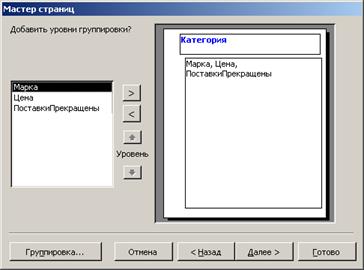
 . Появится диалоговое окно Интервалы группировки. В этом окне для каждого поля, по которому группируются данные, требуется указать интервалы группировки (рис. 8.8). Оставьте по умолчанию значения обычный. Нажмите кнопку
. Появится диалоговое окно Интервалы группировки. В этом окне для каждого поля, по которому группируются данные, требуется указать интервалы группировки (рис. 8.8). Оставьте по умолчанию значения обычный. Нажмите кнопку  , а затем кнопку
, а затем кнопку  .
.
 .
. . На экране появится созданная мастером страница (рис. 8.9).
. На экране появится созданная мастером страница (рис. 8.9).

 развертывания структуры. С помощью панелей перемещения по записям
развертывания структуры. С помощью панелей перемещения по записям 
 можно выбрать категорию товаров.
можно выбрать категорию товаров. Сохранить на панели инструментов Разметка страницы. В появившемся диалоговом окне укажите папку и имя файла для сохранения страницы доступа к данным и закройте страницу.
Сохранить на панели инструментов Разметка страницы. В появившемся диалоговом окне укажите папку и имя файла для сохранения страницы доступа к данным и закройте страницу.


